文字或段落缩进
突出一个的方法之一 文本 或 段 这是 缩进即把它的全部或部分,进入室内,在一定的距离从边缘。
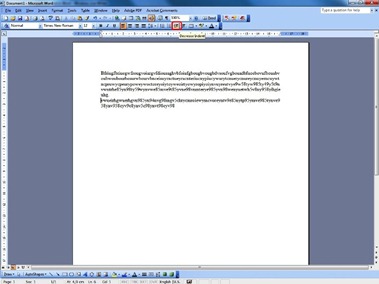
当前段落缩进(默认)或选定段落可以:
- 缩进按钮 减少缩进 si 增加缩进 使用预定义的五个空格缩进;
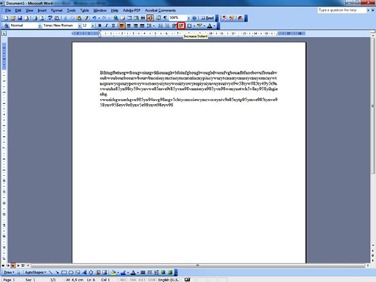
- 通过 统治者运用 老鼠和 压痕标记 (三角形或矩形形状)的左侧和右侧的标尺;
1.用鼠标移动标尺左边缘的上部“三角形”(首行缩进)第一款(或段落,如果多选)从左边距缩进;
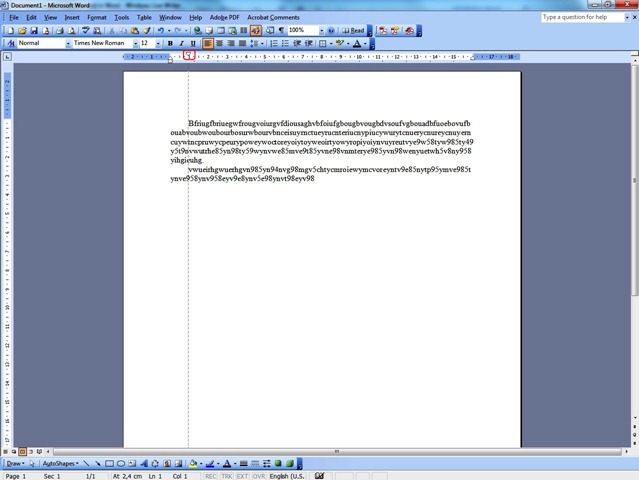
2.用鼠标移动标尺左边缘的下部“三角形”(悬挂缩进)左边界缩进段其余部分(第一行除外);
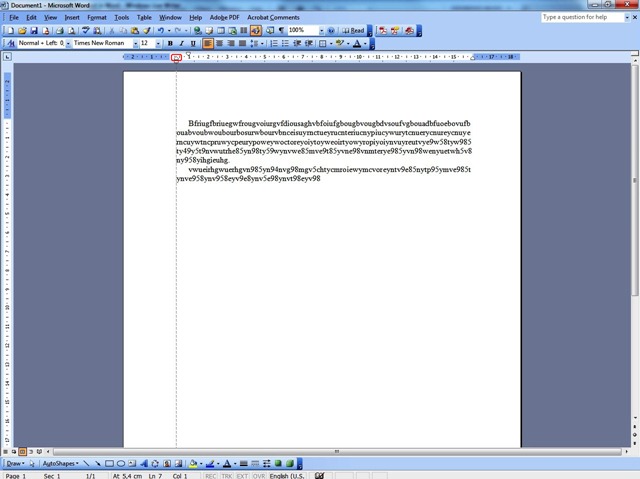
3.用鼠标从标尺的左边缘移动“矩形”,将整个段落向左边缘缩进;
4.通过用鼠标从标尺的右边缘移动下“三角形”,将使该段落向右边缘缩进;
- 选项 缩进 对话框 段 -页 缩进和间距。 包装盒中,可以查看所做的更改 预览.
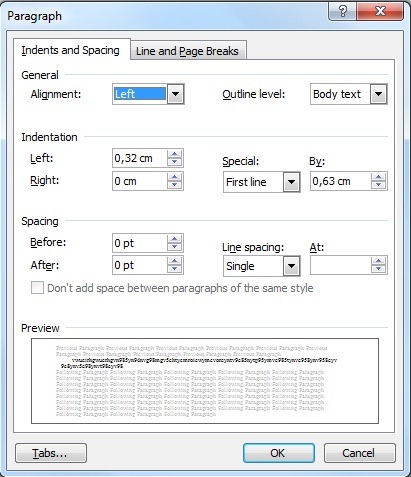
不要使用制表符或空格缩进,因为那里是破坏的文件的风险。
间距
为了使它更清晰的段落(文本),你可以改变线条之间的空间。 的行之间的空间的确切大小确定的字体大小。 例如,字体10点,两行之间的空间大约是写在两行中的一行,并写10点的20点。 的两行之间的空间是由在该行的最大字体的大小。
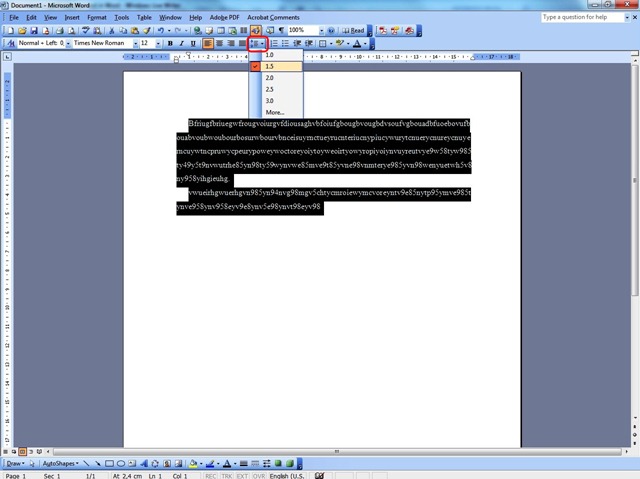
改变当前(默认)段或所选段落的行距,可以实现在盒 行间距 在对话框中 段从中你可以选择: 集成的 (单倍行距) 1.5线 (写作一排半) 双 (两次), 至少 (至少在框中输入值AT) 究竟 (精确值输入框) 多 (多输入框的价值)。 在框就可以完成使用的按钮中的递增/递减。
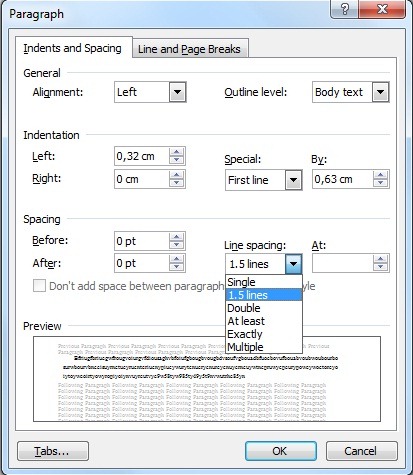
通过磁带盒 之前 si 后 可以改变目前段落之前(或选定的)和后段(或选择)的间距。